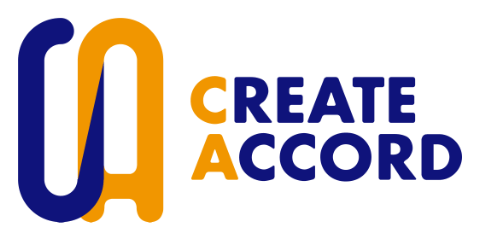サイト制作のポイント・まとめ(5)事業用サイトのCSSカスタマイズ編
今回は、WordPressおよびWordPressテーマ「SWELL(制作者:株式会社LOOS)」で事業用サイトを作るとき、気になった部分、デザイン統一を目的に、独自でCSSをカスタマイズした内容についてです。参考になりましたら幸いです。
「Simple Custom CSS and JS」というプラグインを利用して対応しています。
ページ内でしか使わないときはSWELLの固定ページ・投稿ページ内の「カスタムCSS & JS」の「CSS用コード」内に記述するようにしています。
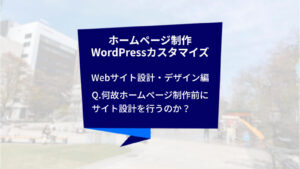



クリエイトアコードの記事かどうかは問わず、技術的な投稿を見るときは最終更新日をご確認いただくことを強く推奨しております。
最終更新日より1年以上経過している場合は非推奨なやり方または関数を利用している可能性がありますので、掲載情報を扱うときは必ず最新の情報をご確認いただいた上でご利用ください。
不安な方は、クリエイトアコードのSNSのDMまたはお問い合わせよりお問い合わせください。
CSSカスタマイズの基本
正直、ここに書いてある内容以外も細かい調整を沢山しているので、どのようにCSSカスタマイズをしているのかを書いた方が良いと思ったので、最初に説明します。
ポイント1「デベロッパーツール」
Chromeなら右クリックで「検証」、Firefoxなら右クリックで「調査」で使用できます。
ショートカットキーもあるから覚えると良いかも!
調べたい要素のところで右クリックで、デベロッパーツールを起動してみてください。
左側に調べたい要素がハイライト表示され、右側にCSSクラスと共にプロパティの設定状況を確認できると思います。
必要な部分をコピーして使ってください。
ポイント2「疑似要素」
目的な要素にハイライトが当たっていないとき、疑似要素でパーツを設置している可能性があります。デベロッパーツールの左側、横向きの「▼」をクリックして開くなどで「::after」「::before」を探してみてください。クリックすると右側にプロパティの設定状況が表示されます。
ポイント3「:hov」
これでホバー(:hover)時の設定を確認することができます。他にも色々と用意されているので見てみるといいかもしれません。
ファイルにCSSを追加するのが面倒なときは、「.cls」「+」をクリックしてみてください。自由にCSSクラスを追加することができます。
今後、CSSカスタマイズをしていく上で覚えておくと便利なので、試してみてね!
CSSカスタマイズ方法まとめ
(注)ここで掲載しているサンプルは既にCSSカスタマイズしていて、標準のSWELLの表示とは異なっている可能性があります。
CSSカスタマイズ方法メニュー
リンクボタンに「→」をつける
個人的に、SWELLでボタンリンクで、リンク要素だと分かりやすいのは、
SWELLボタンの「MOREボタン」だと思っています。
この矢印の動きが分かりやすいよね!
他にも、「ノーマル」や「キラッと」ボタンも、分かりやすいと思います。
でも、立体要素ほぼゼロの事業用サイトで、これらを使ったら、浮いてしまうような気がしてなりません。
というわけで、これらは使っていません。
そして、目立たせたいときは、「ボックスメニュー」を使っています。
スタイルが「塗り」の方がハッキリしていて分かりやすいから、塗りを意識的に使って、重要度の低いものはデフォルト(標準)を使っています。
ここまで読むと何かに気づきませんか?
そうです。「MORE」ボタン以外に「→」がついていないのです。
リンクで移動する要素のホバー演出に、何故「→」がついていないのか。
ページ内リンクなら「↓」でも良いのかもしれないけれど、MOREボタン同様「→」がついていた方が分かりやすいのでは?と考えた次第。
早速、以下のコードを追加しました。
.swell-block-box-menu__item.has-link { position: relative; }
.swell-block-box-menu__item.has-link::after {
position: absolute;
bottom: -0.25em; right: calc(0.25em + 8px);
content: "\e930";
font-family: icomoon; font-size: 1.6em;
transition: transform .25s;
}
.swell-block-box-menu__item.has-link:hover
:not(.p-toc__link):not(.p-postList__link):not(.swell-block-button__link):not(.p-blogCard__title)::after {
transform: translateX(8px);
}
/* ページ内リンク用(矢印が↓) */
.jumplink .swell-block-box-menu__item.has-link::after { bottom: 0.25em; transform: rotate(90deg); }
.jumplink .swell-block-box-menu__item.has-link:hover
:not(.p-toc__link):not(.p-postList__link):not(.swell-block-button__link):not(.p-blogCard__title)::after {
transform: translateY(8px) rotate(90deg);
}これで、主に使っているリンクボタンには同様に「→」または「↓」が付与されます。
実際はくっついているのですが、読みづらいと思ったので、hoverとnotを意図的に改行しています。
もし動かない場合は、コピーアンドペーストした後、くっつけてみてください。

ご相談・お問い合わせ
ホームページ制作・リニューアル・運用・SEO・Web集客、Webマーケティング・Webサイト制作技術・タスク・スケジュール・プロジェクト管理や業務改善のお悩みなどを遠慮なくご相談ください。
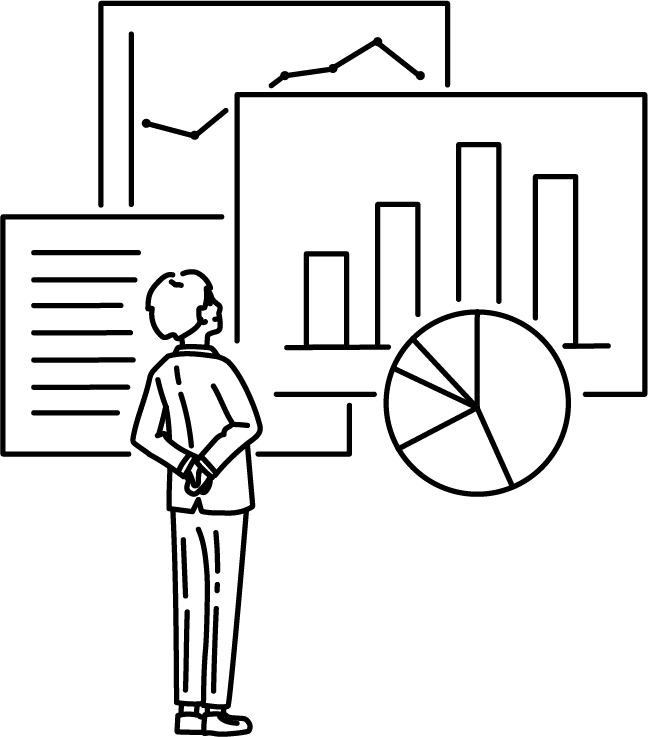
資料ダウンロード
サービスのご利用を社内で検討したい方のために、実績やサービス概要、料金表などのクリエイトアコードの案内資料をPDFでダウンロードすることができます。ご自由にダウンロードください。